Un gráfico circular es un gráfico estadístico circular, que se divide en sectores para ilustrar la proporción numérica. En este artículo, veremos cómo podemos crear y rotar gráficos circulares.
¿Cómo hacer gráficos circulares en Excel?
Siga los pasos a continuación para crear un gráfico circular en Excel:
Paso 1: Dar formato a los datos para gráficos circulares
Solo tenemos que asegurarnos de que las categorías y los valores asociados estén en líneas separadas.
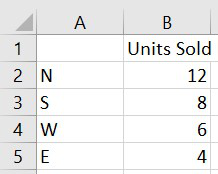
Aquí, usaremos el número de unidades vendidas para una gama de productos.
Paso 2: Convertir los datos en un gráfico circular
Primero, resalte los datos que queremos en el gráfico circular.
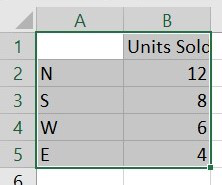
Luego haga clic en la pestaña Insertar en la cinta. En el grupo Gráficos, haga clic en Insertar gráfico circular o de anillos
En el menú resultante, haga clic en Gráfico circular 2D.
Una vez que hayamos hecho clic en eso, aparecerá nuestro gráfico circular.
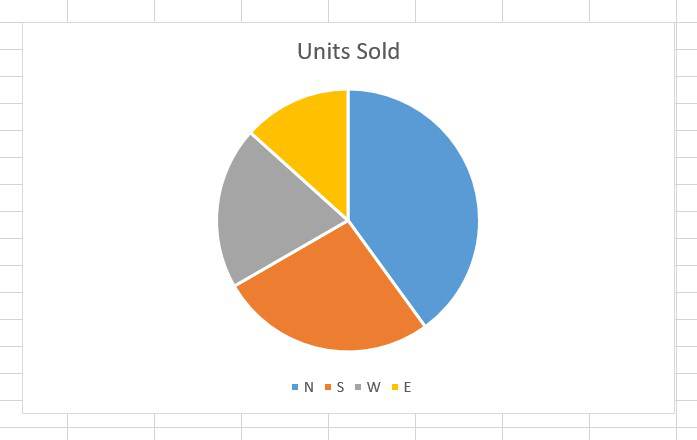
¿Cómo rotar los gráficos circulares en Excel?
Ahora, veremos cómo rotar el gráfico circular.
Paso 1: haga doble clic en el gráfico circular para habilitar el panel Formato de serie de datos… a la derecha de la hoja de cálculo de Excel, o podemos hacer clic con el botón derecho y elegir Formato de serie de datos en el menú.
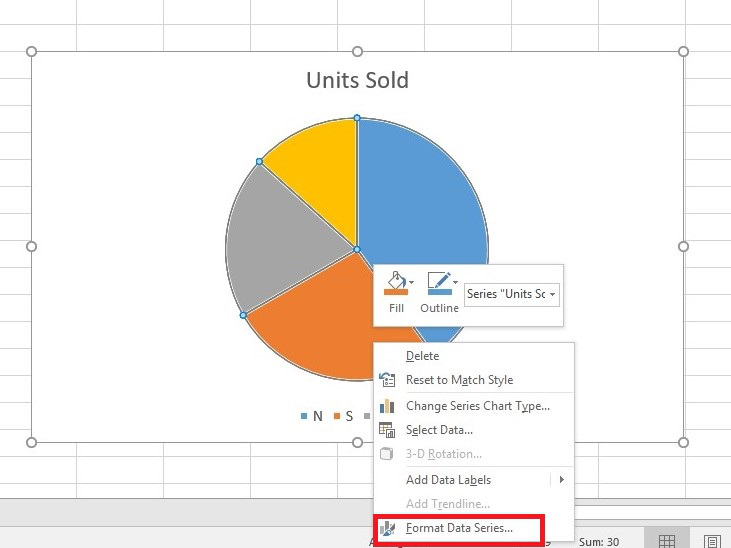
El panel Format Data Series se mostrará a la derecha de la página.
Paso 2: cambie a Opciones de serie (el ícono del histograma) y podemos ajustar el Ángulo del primer corte aquí. Cambie el valor en el cuadro de texto, el gráfico circular rotará en consecuencia.

Publicación traducida automáticamente
Artículo escrito por ayushdey110 y traducido por Barcelona Geeks. The original can be accessed here. Licence: CCBY-SA


